Аккаунты Google. Инструменты для деанона по открытым источникам.
Пользуется огромное количество пользователей, особенно, когда речь идёт об устройствах на системе Андроид. Сервисы этой поисковой системы практически незаменимы при пользовании интернетом, вследствие чего учётные записи компании есть у большинства из нас.
Мы расскажем вам, как восстановить аккаунт Гугл на Андроиде, если вы от своего аккаунта или хотите вернуть удалённую запись. Сами процедуры не слишком сложны, но многие из нас часто путаются на том или ином этапе. Чтобы максимально быстро возобновить доступ к сервисам Гугл, советуем придерживаться нижеизложенных инструкций.
В Google предусмотрена возможность восстановления доступа к аккаунту и смены пароля
Прежде всего отметим, что обе операции выполняются через одно меню, расположенное по адресу https://www.google.com/accounts/recovery/.
Как узнать пароль аккаунта Google ? Если вы забыли его, вам предстоит пройти процедуру восстановления. Что касается возврата учётной записи, вся проблема состоит в том, что сервис Гугл не указывает сроков, в течение которых можно выполнить эту операцию, поэтому для проверки вы обновляете пароль.
Так, если учетную запись можно вернуть, вы попросту поменяете пароль и продолжите пользование, если нет - вы не сможете выполнить эту операцию.
Изменение пароля
Для этого вам необходимо выполнить следующие действия:
- Зайдите в Google Account Recovery;
- На вопрос о проблемах со входом в систему выберите вариант «Я не помню пароль»;
- Перед вами появится окошко с размытым изображением ключа, если вы вспомнили его по подсказке - введите необходимое значение в строку;
- Если подсказка вам непонятна, нажмите на «Затрудняюсь ответить»;
- Выберите метод восстановления - через СМС-сообщение на мобильный номер или альтернативный , в зависимости от того, какие данные вы указывали при регистрации;
- Если вы выбрали восстановление через СМС, введите полученный код в соответствующую строку;
- Далее появится окно сброса пароля - придумайте новый ключ, после нажмите на проверку данных по восстановлению;
- Если вы указывали адрес альтернативной почты, зайдите на неё - вам должно прийти письмо от Гугл с дальнейшей инструкцией.

После завершения всех операций вы сможете, как и ранее пользоваться сервисами Гугл на своём устройстве.
Как восстановить пароль аккаунта Google на Андроид без альтернативной почты или номера телефона?
Вы всё равно заходите в , выбираете вариант, где указано, что вы забыли ключ доступа, после нажимаете на «Затрудняюсь ответить». После чего вам предстоит дать ответы на ряд вопросов и доказать, что это действительно ваша учётная запись. В случае успешного прохождения небольшого теста пароль будет изменён.
Как восстановить аккаунт?
Для этого вам необходимо выполнить следующее:
- Зайдите в то же Google Account Recovery;
- На вопрос о проблеме с доступом выберите пункт о забытом коде доступа, после чего вводите соответствующий электронный адрес;
- Далее вам нужно написать номер мобильного телефона, прикреплённый к аккаунту, после чего на него будет отправлен проверочный код;
- Введите код и нажмите «Продолжить»;
- Если перед вами появилось окно сброса ключа - измените его, после чего запись будет восстановлена.
Готово - вам осталось только ещё раз написать новый ключ, и вы сможете продолжить пользование всеми сервисами.
Внимание! Если после ввода проверочного кода ничего не произошло, значит, ваш аккаунт Google безвозвратно удалён.
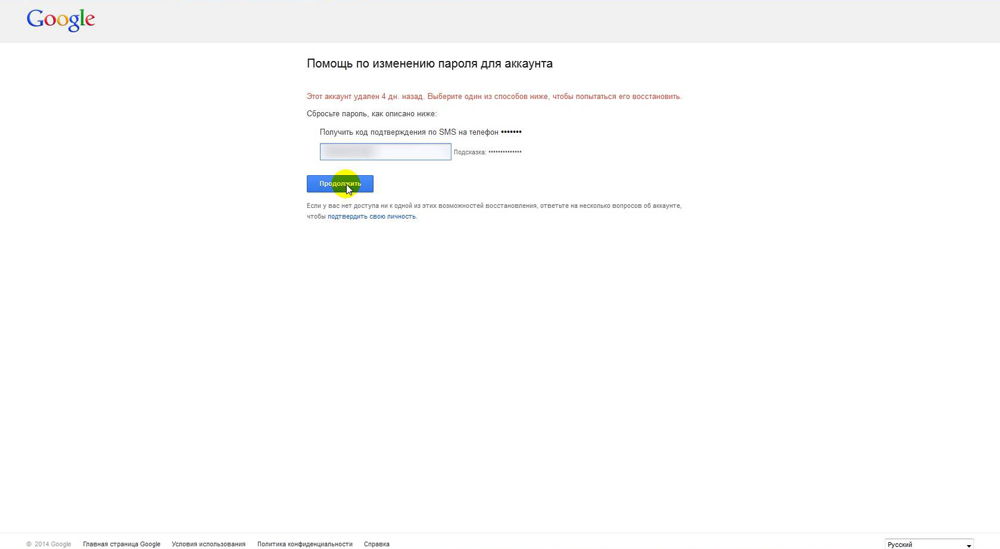
Что делать, если вы не добавляли мобильный номер или другую почту при регистрации?
Как и в случае со сбросом пароля, откройте меню Google Account Recovery, выберите «Я не помню пароль», после «Затрудняюсь ответить» и пройдите тест на знание данных относительно вашей учётной записи. Напомним - вероятность восстановления зависит от того, насколько давно она была удалена и от правильности ваших ответов.
Как избежать проблем в будущем?
Советуем вам всегда при регистрации добавлять альтернативный почтовый адрес и телефон. Кстати, именно через ваш номер проще всего уладить любые недоразумения, связанные с аккаунтом. Использование его для верификации владельца является самым надёжным способом уберечь его не только от потери, но и от взлома.
Теперь вы осведомлены о том, как восстановить пароль к Гугл аккаунту Андроид или саму учётную запись. Мы убедились, что эти процедуры довольно просты, и на практике вам потребуется совсем немного времени, чтобы возобновить пользование сервисами этой компании. Всё, что от вас требуется - правильно заполнить необходимые поля, а со своей стороны Гугл сделает процесс максимально оперативным для пользователя.
Создание нового аккаунта в самом популярном поисковом сервисе Гугл позволяет синхронизировать личные записи, списки контактов и приложений вашего Андроида. Благодаря этому, вы сможете с легкостью восстановить утерянные данные, или перенести их с одного устройства на другое. Кроме этого, его наличие предоставляет пользователю доступ к фирменному магазину плеймаркет, в котором можно скачать различные игры и приложения на свой телефон. Рассмотрим наиболее часто возникающие вопросы по настройке: как создать, восстановить и как удалить аккаунт Гугл на Андроиде.
Перед тем как войти в аккаунт необходимо обратится в меню главных настроек вашего смартфона. Необходимо также помнить о подключении к интернету, поскольку это онлайн ресурс. В настройках Андроида выбрать пункт «Учетные записи», нажать на плюсик рядом с «Добавить учетную запись».
Среди представленного списка находим Google, после чего необходимо будет ввести адрес своей электронной почты, прикрепленной к этому профилю. Следующим шагом требуется ввести пароль от аккаунта, принять политику конфиденциальности, по надобности включить резервное копирование и нажать на кнопку «далее».
После выполнения описанных действий в списке ваших учетных записей появится Гугл профиль. Но что делать если вам через время понадобилось войти в другую учетную запись на своем Андроиде? Перед тем как поменять аккаунт необходимо удалить старый. После этого повторить описанный выше перечень действий для входа в новую учетную запись.
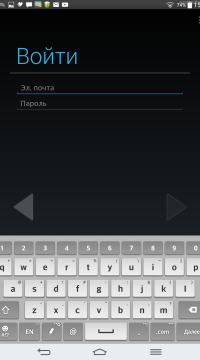
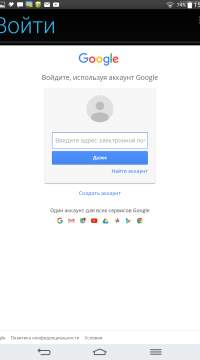
Если по какой-то причине вам не удается зайти в свой Гугл аккаунт на Андроиде, то можно воспользоваться альтернативными методами:
- Вход через приложение Youtube. Для реализации этого способа требуется запустить соответствующий клиент на своем смартфоне. Далее нажать на кнопку меню и появившемся списке выбрать «войти в аккаунт». Введя свои данные подтвердить выбор, кликнув на «ок».
- Вход при помощи приложения «Add account». Программу стоит скачать с компьютера или через браузер смартфона в виде apk файла. В ней можно также поменять пароль на новый.
- Вход в аккаунт через интернет браузер. Для этого удалите вашу учетную запись, после чего нажмите «Добавить аккаунт» — «Google» — «Существующий». Далее будет нужно нажать на меню в верхнем правом углу и выбрать пункт «Вход в браузере».
- Вход при помощи изменения DNS настроек. Для этого в поля DNS1, DNS2, которые появляются при выборе ручной настройки DHCP необходимо вписать 198.153.192.1 и 198.153.194.1.
Если не смотря на все способы, ошибка входа в аккаунт осталась, то возможно дело в самой прошивке вашего устройства.
Создание учетной записи

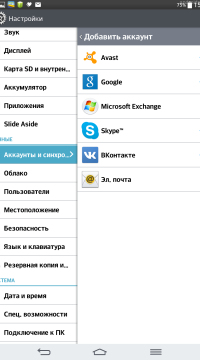
Завести учетную запись Гугл на Андроиде можно либо при первом включении устройства, либо через меню системных настроек. Для обоих случаев порядок действий одинаковый. Рассмотрим поэтапно как добавить аккаунт на Андроид:
- В меню учетных записей выбираем «Новый аккаунт». Этот пункт находится в нижней части окна, под строкой для ввода адреса электронной почты либо входа в уже существующий.
- Ввод настоящих имя и фамилии.
- Придумать новый логин и пароль. Имя пользователя будет отображаться перед @gmail.com. Логин должен содержать исключительно латинские буквы и цифры.
- Привязка своего номера телефона к профилю. При этом будет проще изменить аккаунт с мобильника при необходимости.
- Принятие условий конфиденциальности и использования.
- По необходимости оставляем галочку напротив пунктов резервные копии и получения рассылок и нажимаем «далее».
- Последним шагом при регистрации новой записи является указание платежных сервисов. Изначально этот пункт можно пропустить. В дальнейшем вы можете изменить введенные настройки с телефона.
Чтобы сбросить старый пароль и мочь выходить в плеймаркет без указания почты и телефона, нужно ответить на ряд дополнительных вопросов. Среди них приблизительная дата регистрации, с какими сервисами Гугл вы работали и т.д.
Как удалить аккаунт гугл
Удаление аккаунта в Гугл на Андроид устройстве можно разделить на два пункта:
- С потерей личных данных, установленных приложений и игр. При этом рекомендуется сделать резервные копии файлов, содержащихся на устройстве.
- Удаление одной учетной записи без потери данных.
Первый пункт предполагает сброс до заводских настроек либо установление новой прошивки. Оба метода гарантируют удаление профиля и всех данных, с ним связанных. Недостаток такого способа в том, что после сброса настроек необходимо будет заново восстанавливать все файлы в телефоне.
Второй пункт удаления сохранит данные на вашем устройстве. Его можно выполнить тремя разными способами. Первый из них — это удаление через меню главных настроек Андроид устройства. Во вкладке с нужным профилем нужно нажать на три точки, расположенные в верхнем правом углу и выбрать соответствующий пункт.
Второй способ реализуется через удаление служб Гугл. Нужно войти во вкладку с приложениями, выбрать сперва «Управление приложениями», а после — «Службы Google». Остается нажать на кнопку «Очистить данные» и ваш профиль будет удален.
Для того, чтобы воспользоваться третьим способом понадобится наличие рут прав. Через установленный файловый менеджер Root Explorer нужно перейти в директорию с системными файлами на вашем Андроиде и удалить accounts.db. После чего требуется перезагрузить телефон.
Что делать в том случае, если пользователь забыл пароль от своего аккаунта в Google? Система устроена таким образом, что вы с очень высокой вероятностью сможете восстановить свой пароль, не прибегая к созданию нового аккаунта. В этой статье мы поговорим о том, как войти в свой аккаунт в случае утери пароля.
Вы нажали кнопку «Войти» на главной странице Гугла, но при этом система не пускает вас в аккаунт, отвергая пароль? Не стоит волноваться преждевременно. Нажмите на ссылку «Нужна помощь».
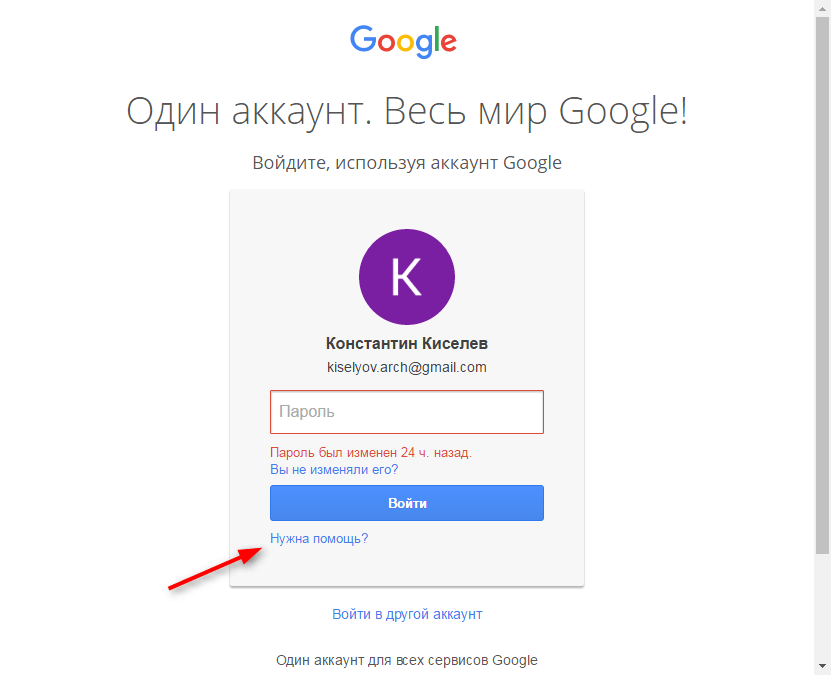
Первым делом, Гугл спросит у вас какой-нибудь из паролей, который вы помните. Это может понадобится в том случае, если вы когда-либо меняли пароль. Если вы помните старый пароль, введите его и нажмите «Далее». В следующем окне вы сможете ввести новый пароль и подтвердить его. Если вы не помните старый пароль — нажмите на «Другой вопрос».

Система может позвонить или отправить смс с кодом подтверждения на ваш номер телефона, указанный при регистрации. Для этого нажмите «Отправить SMS» или «Звонок». Введите код подтверждения, после чего придумайте новый пароль. Если такой вариант вам не подходит, нажимайте «Другой вопрос».

Отправьте письмо с кодом подтверждения на резервный адрес электронной почты, также указанный при регистрации. Если резервного адреса нет, выбирайте другой вопрос.

Восстановление пароля можно произвести, введя месяц и год создания своего аккаунта. Если вы помните ее — введите в появившемся окне, после чего укажите адрес резервной электронной почты. На нее будет отправлен код подтверждения, после введения которого можно будет создать новый пароль.
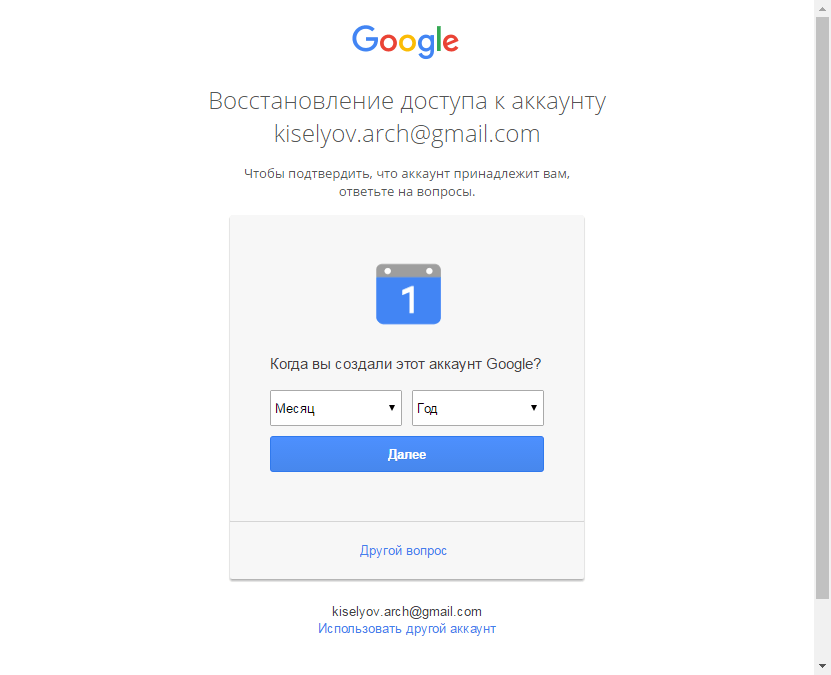
Это были все доступные способы восстановления пароля. Надеемся, они вам помогут.
Что делать если не получается войти, зайти в аккаунт Play Market, Google Play Store? Главным разработчиком и создателем Андроида является небезызвестная компания Google. Наряду с многочисленными плюсами программы, иногда в ней встречаются и ошибки. В этой статье пойдёт речь о проблеме со входом в Google Play и возможных ей решениях.
Для того чтобы синхронизировать данные, в магазин приложений Google Play на Android, необходимо войти в аккаунт google . Чтобы скачать приложения или игры для ОС Андроид на телефон, смартфон или планшет, нужно также зарегистрироваться в плей маркет гугл и войти в аккаунт.
Для начала необходимо создать аккаунт Google в Play Market, сделать это можно как с ноутбука, планшета, так и с мобильного телефона, смартфона на Андроиде, например фирмы Samsung. Если у вас уже есть аккаунт гугл, регистрация вам не понадобится. Для всех сервисов гугл, например Google Mail, Google Plus (+), Google Docs, YouTube, Google Adwords, вход в аккаунт унифицирован, то есть создав аккаунт в любом из них, вы сможете войти и в другие.
Но иногда могут возникнуть трудности, проблемы со входом в аккаунт гугл. В основном это связано с тем, что пользователи часто забывают свой пароль и восстановить его не получается. Также сложности возникают когда регистрировался другой человек, а не сам пользователь лично.
Например часто бывает, что девушки не знают логин и пароль для входа, потому что его создавал парень). Ситуация резко обостряется, если та прекрасная незнакомка расстаётся с парнем), в общем случаи бывают разные. Есть несколько выходов из положения если не получается, не заходит в аккаунт гугл плей маркет на андроид. Во-первых, можно попытаться восстановить логин и пароль через систему восстановления пароля.
Как восстановить аккаунт в плей маркете? Для этого нужно будет ввести адрес электронной почты, возможно потребуется сообщить секретную фразу и т.д. Если восстановить аккаунт не получается, есть вариант создать аккаунт в плей маркете заново.
После этого можно поменять его в настройках. Как сменить аккаунт в play market на андроид, как добавить, поменять аккаунт в плей маркете (google play market), мы уже писали в одной из прошлых статей. На моём самсунг войти в аккаунт не получалось довольно долго, возможно были какие-то проблемы на сервере авторизации.
Не получается, не могу войти, не входит в аккаунт Google Play Market, что делать?
Если у вас никак не получается войти в аккаунт Гугл Плей Маркет, при этом вы использовали все возможные комбинации логина и пароля, может помочь сервис сброса пароля от Google. Для того чтобы сбросить пароль и затем восстановить его, необходимо перейти по ссылке: или и заполнить необходимые данные.
Если сбор пароля не помог, попробуйте сбросить настройки смартфона или планшета на Android до заводских через Hard Reset, Wipe. Также может помочь авторизация или создание аккаунта на YouTube, на сайте или в приложении. Если и это не помогло, попробуйте установить приложение Add Account, которое позволит добавить новый аккаунт Гугл в вашу Андроид-систему.
Если не помогло проделайте следующие действия:
- Зайдите в «Настройки/Приложения/Все», для служб Google Play Маркет, Google Services Framework и Сервисы Google Play нажмите остановить, удалить данные, удалить обновления, очистить кэш.
- Далее в меню «Настройки/Аккаунты/Google» нужно убрать все галки в настройках синхронизации.
- Перезагружаемся.
- После перезагрузки, идём в «Настройки/Аккаунты/Google» и ставим всё обратно (если выскочит ошибка синхронизации, то не обращаем на неё внимания).
- Снова перезагружаем.
- Проверяем.
Ещё можно попытаться войти в аккаунт с помощью пароля приложений. Использовать этот способ можно только если вы предварительно включили двухэтапную аутентификацию в настройках аккаунта Google. Для получения пароля приложения перейдите по ссылке и следуйте инструкциям. Поменять пароль можно также в настройках.
Для входа в Google Play Маркет можно также использовать пин-код (PIN) полученный при регистрации с мобильного телефона, смартфона. Этот способ аутентификации доступен только если вы указали в настройках номер своего сотового. При необходимости его можно также изменить.
Создание Google аккаунта, регистрация в Play Market
Как создать аккаунт в плей маркете для андроид телефонов, смартфонов, планшетов? Для регистрации необходимо перейти по ссылке https://accounts.google.com/SignUp?continue=https%3A%2F%2Faccounts.google.com%2FManageAccount. Вводите достоверные и точные данные, так вы избежите многих неприятностей в будущем.
После завершения регистрации необходимо подтвердить данные в Google для завершения активации аккаунта. Для этого необходимо войти на электронный почтовый ящик, указанный при регистрации и перейти по ссылке.
Посмотреть статус активации, подтверждения вашего аккаунта можно в его настройках. Если при регистрации в плей маркете вы указали электронный адрес на Gmail, тогда подтверждать или активировать его не нужно. Если письмо с данными для подтверждения не пришло, проверьте папку «Спам», возможно случайно сработал фильтр нежелательной почты.
Как удалить аккаунт Гугл при необходимости? Если вам всё-таки понадобилось удалить свой account, помните о том что вы больше не сможете пользоваться ни одним из сервисов Google. Если вы всё-таки его удалили восстановить его будет довольно сложно, но возможно.
Восстановление аккаунта в Гугл Плей Маркете
Для того чтобы защитить свой аккаунт в Google Play Market от взлома, необходимо соблюдать некоторые рекомендации. Во-первых, используйте уникальный и сложный пароль. Для этого используйте одновременно буквы, цифры и символы, он должен состоять не менее чем из 8 символов. Придумав пароль для входа в аккаунт гугл плей маркет , запишите его или сохраните в приложении для хранения паролей на Android.
В настройках аккаунта используйте дополнительный адрес электронной почты и укажите номер своего мобильного для отправки данных по SMS. Если вы используете секретный вопрос, нужно выбирать только такие на которые вы точно сможете дать ответ через некоторое время. Всё это поможет в будущем восстановить пароль от гугл аккаунта в плеймаркете и поможет избежать множества проблем.
Дополнительно, для увеличения безопасности используйте следующие рекомендации при создании аккаунта:
- Проведите полную проверку компьютера, ноутбука, смартфона, планшета на вирусы и вредоносное ПО.
- Проверьте безопасность аккаунта перейдя в соответствующий пункт настроек и следуя дальнейшим инструкциям.
- Поддерживайте актуальность версии браузера и операционной системы.
- Крайне не желательно использовать пароль от аккаунта Google на каких-либо других сайтах.
- Никогда не вводите данные своего аккаунта на подозрительных, сомнительных сайтах.
- Если вы пользуетесь каким-то другим компьютером, ноутбуком, планшетом или смартфоном на андроид для входа в аккаунт, не забудьте выйти из него и удалить весь кэш. Никогда не сохраняйте данные своего пароля на чужих устройствах.
- Рекомендую отключить функцию «Неизвестные источники», которая позволяет скачать приложения и игры на андроид не из Google Play Маркета, в настройках аккаунта.
У некоторых пользователей часто возникает ошибка синхронизации аккаунта google android. Аккаунт перестаёт синхронизироваться из-за того что введены неверные логин и пароль.
Возможные ошибки входа в аккаунт Google Play и их решение
При входе в гугл аккаунт плей маркета, возможны следующие проблемы:
- «Войдите в Play Маркет со своего мобильного устройства, используя этот адрес электронной почты». Если вы пытаетесь установить приложение или игру для андроид на свой ноутбук, компьютер, телефон, смартфон или планшет не связанный с аккаунтом гугл, или другое не поддерживаемое устройство, будет появляться такая ошибка.
- «Неверное имя пользователя или пароль». Большинство проблем со входом в плей маркет связано именно с этой ошибкой. Довольно часто она вызвана так называемой двухэтапной аутентификацией. Смысле её состоит в повышении защиты ваших данных за счёт использования двухступенчатой системы проверки. Кроме имени пользователя и пароля для входа используется также код, который пользователь получает в виде голосового сообщения или текста (SMS, Email). Вы можете включить или отключить двойную аутентификацию в настройках вашего аккаунта по адресу .
- Проблемы с подключением к Интернету («Нет подключения к сети»). Часто бывает такое, что после обновления устройства на Андроид, слетают некоторые настройки, например WiFi и Интернет перестаёт работать. Поэтому и не получается подключиться к аккаунту. Проверьте соединение, попробуйте открыть какой-либо сайт, соцсеть, просмотреть какой либо файл из сети.
Если статья не помогла решить проблему, есть замечания или предложения — пишите в комментариях, будем разбираться.
В консоли администратора Google можно настроить параметры пользователя, например предоставить ему дополнительный адрес электронной почты или изменить его пароль.
Как перейти на страницу аккаунта пользователя
Как найти страницу аккаунта пользователя
- Войдите в Консоль администратора Google .
Войдите в аккаунт администратора (не оканчивается на @gmail.com).
- В поле поиска в верхней части консоли администратора введите имя или адрес электронной почты пользователя.
- В появившемся списке выберите нужный аккаунт и нажмите на него, чтобы перейти на соответствующую страницу.
Выполняется поиск адресов, имен и фамилий, которые начинаются с вашего поискового запроса. Текст в середине и в конце не анализируется. Например, по запросу and вы можете получить результаты Andrey и Andrei , но не Alexander .
Операторы для уточнения запросаВы можете сузить область поиска, задав дополнительные критерии. Для этого введите оператор, знак равенства (=) и поисковый запрос.
Совет. Вы также можете искать группы. Для этого используйте оператор email , например email=marketing .
Сочетания операторов поискаЧтобы ещё больше сузить область поиска, в запросе можно использовать несколько операторов.
